Cara Instal Windows 7 Dengan DVD Yang Sempurna | Apa Itu Instal? Instal Adalah memasang program ( perangkat lunak ) ke dalam komputer Baik itu instal ulang OS Ataupun Perangkat Lanak Lainya yang ada di dalamnya yaitu berupa MS.Word, MS Excel, Winamp, VLC Dab masih banyak lagi Program atau Softwae yang harus ada pada komputer kita( Prioritas).cara menginstal perangkat lunak berbeda satu sama lain, tetapi logikanya sama , saat ini, semua perangkat lunak di simpan dalam CD_ROM dan menu install akan keluar di layar begitu CD-ROM dimasukan kedalam DRIVER CD-ROM, itu lah yang disebut AUTORUN ( berjalan secara otomatis). Pada umumnya instal OS Windows Dengan instal Software yang ada di dalamnya sangatlah berbeda. Perbedaanya terletak pada Prosesnya saja.
Langkah-langkah yang ditunjukkan mengacu khususnya untuk Windows 7 edisi Ultimate tetapi juga akan berfungsi dengan baik sebagai panduan untuk menginstal ulang Windows 7 di setiap edisi termasuk Windows 7 Professional atau Windows 7 Home Premium.
Untuk memulai proses instalasi Windows 7, Anda akan perlu boot pertama dari Windows 7 DVD (jika menggunakan Windows 7 DVD Installer) atau boot pertama dari perangkat USB (jika menggunakan Flashdisk). Untuk Tutorial Cara Install Windows 7 dari Flasdisk baca di link ini.(Link belum tersedia)
Berikut Tata Cara menginstal Windows 7 Dengan Sempurna,,,!!! Sukses
- Pertama Yang kalian lakukan adalah menyalakan komputer/PC (Pastinya)
- Saat meyalakan Laptop / Komputer Masuk Setup Menu dengan menekan F2 (Pada beberapa Laptop merk lain Esc, F1, F10 atau Del Pada Komputer).Jangan sampai telat jika kita akan menekan tombol F2 Saat masuk ke Boot.

- Ubah BOOT Agar DVD instaler Menjadi yang pertama(Jika menggunakan DVD Instaler) Dan Ubah Flashdisk Menjadi yang pertama (Jika menggunakan Flasdisk) Memindahkanya menggunakan (-) Atau (+) rata-rata
- Jika sudah masuk ke bios maka tampilanya akan seperti di bawah.

- Setelah itu cari menu BOOT Liat di bawah ini.

- Jika sudahh, Arahkan CD-ROM pada urutan pertama Lihat pada gambar di atas.
- Lalu jika sudah selesai cari menu Exit kemudian pilih exit saving change Atau Langsung saja F10 dan Enter.Jangan Lupa masukan terlebih dahulu DVD Windows 7 Installer ke Drive DVD, sebelum restart .Liat gambar di bawah ini.

- Mulai Proses Instalasi Windows 7 dari DVD Windows 7 Installer, Klik Apa saja pada keyboard, misalnya klik Enter (waktunya hanya 5 detik, kalo 5 detik ga di klik, proses tidak akan terjadi, harus restart lagi)
 Setelah press any key maka tampilnya akan seperti di bawah ini
Setelah press any key maka tampilnya akan seperti di bawah ini
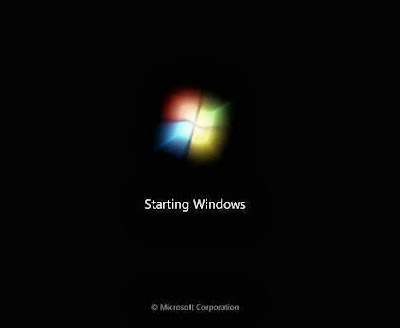
- Pada Kolom language to instal pilih english dan klik Next ,, Liat di bawah

- Klik Instal Now

- Klik I accept the license terms, kemudian Klik Next

- Proses Sedang berlangsung

- Pada Langkah ini, sangat penting, penting, dan penting, Klik Custom (advenced) - Langkah ini akan memproses Windows dari awal, sehingga nanti akan seperti baru, dan menghapus semua sistem yang lama.

- Setelah Itu masuk ke Contoh Gambar Di bawah ini, Pada langkah ini Penting Untuk Mengatur Partisi Yang akan diinstal Windows 7 Yang Baru. Gambar di bawah ini contoh Laptop yang memiliki 3 Partisi, Pertama System Reserved, Kedua Windows 7 lama alias C:, dan Ketiga Data alias D:

- Delete Partisi System Windows Yang Lama, maka sistem Lama (C:) akan terhapus, dan My Documents pun akan terhapus seluruhnya, karena My Documents termasuk C: Jadi kalo simpan Data-data dikemudian hari sebaiknya di D: atau E: Arahkan kursor, Delete Partisi dengan Klik Delete, kemudian klik OK - OK aja, sampai tampilan pada gambar berikutnya

- Arahkan Kursor Pada Partisi Yang Akan diisi Windows 7 Yang Baru, Klik New , Kemudian Klik OK - OK (Untuk diketahui, disini ada suatu nilai berapa Byte Hard Disk)

- Maka Tampilan akan seperti berikut, Kemudian arahkan Kursor Pada Partisi Yang Akan Diinstall Windows Yang Baru (Primary), Kemudian Klik Next

- Proses Instalasi Benar-benar dimulai, kalo sudah sampai langkah ini anda bisa benar-benar bersantai, karena selanjutnya akan berjalan Otomatis. Jangan klik apapun, biarkan saja sampai restart dengan sendirinya

- Jika Pada saat Expanding Windows files ada error, berarti memory laptop/komputer rusak. Kalo lancar, Windows akan restart otomatis. (Catatan: Jika menggunakan DVD tidak melakukan apapun, tapi jika menggunakan Flash disk setelah gambar berikut (restart) Flash disk HARUS dicabut.)

- Setelah Restart, pada langkah ini jangan klik apapun, kalo diklik nanti mulai lagi seperti langkah di atas. (Jika memakai flash disk tidak ada gmbr dibawah ini, kan dah dicabut).

- Biarkan saja, jangan klik TOMBOL apapun
.jpg)


- Menyempurnakan Proses Instalasi Windows, Biarkan saja, jangan klik apapun, kalo gerakin mouse atau Jalan-jalan kemana dulu tapi jangan terlalu jauh ya

- Proses Instalasi Windows hampir selesai, dan akan restart otomatis, jangan klik apapun.



- Isi Nama untuk Laptop, Komputer, bebas, Trus Klik Next

- tidak perlu isi, kecuali Laptop atau komputernya ingin memakai password, kemudian klik Next

- Jika sudah memiliki Kode Windows 7, ketik kodenya dalam kotak tersedia, dan klik Automatically activate Windows. Jika belum mempunyai kode, jangan diisi apapun, Disebelah Next nanti ada Skip, jadi Klik Skip.

- Klik Use recommended settings

- Sesuaikan waktu yang dikehendaki, kemudian klik Next

- Selamat Proses Instalasi sudah Sempurna, Namun bagi yang belum memasukan kode windowsnya (atau belum di aktifkan-activated), maka sempurnanya windows tersebut hanya berlaku 30 hari, jika 30 hari belum di aktifkan, tampilan windows akan berubah hitam, dan jika dibiarkan kadang bisa merusak hardware Laptop atau Netbook, sebaiknya segera aktifkan Windows setelah Instalasi selesai, Bertanya kepada yang lebih mengetahui.

Note: Catatan: Biasanya dan memang wajib, setiap selesai install windows 7 sebaiknya install juga drivernya seperti Graphics driver, Audio Driver, Network Driver (yg berhubungan dgn driver sesuai merknya), biasanya ada CD / DVD tersendiri dikasih waktu membeli Laptop / Komputer, kalo tidak ada harus download.
Terima kasih telah membaca artikel tentang Cara Instal Windows 7 Dengan DVD Yang Sempurna,,!!!Sukses dan anda bisa bookmark artikel Cara Instal Windows 7 Dengan DVD Yang Sempurna,,!!!Sukses ini dengan url http://daftarharga21.blogspot.com/2013/11/cara-instal-windows-7-ultimate-dengan.html. Terima kasih
Belum ada komentar untuk "Cara Instal Windows 7 Dengan DVD Yang Sempurna,,!!!Sukses"
Post a Comment